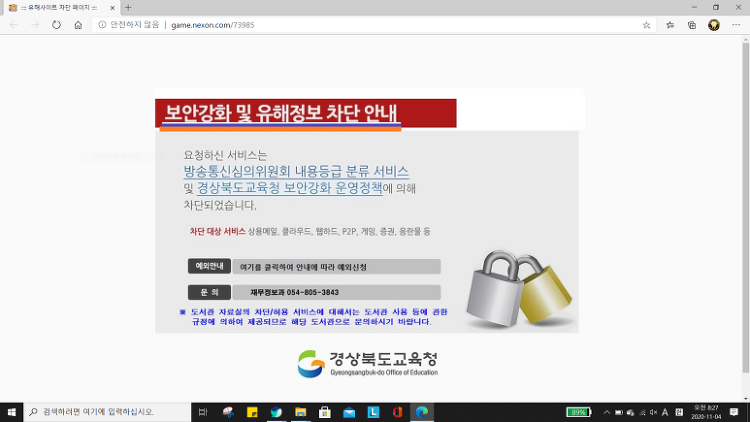
학교 인터넷 뚫는법(카카오톡, 롤 쌉가능) - SoftEther VPN 설치파일 및 사용방법
병용전자
·2020. 12. 29. 16:27
안녕하세요.
병용전자입니다.
오늘은 학교에서 인터넷 뚫는법을 알려드리겠습니다.

아 ㅅㅂ 위에 저 화면 뜨면 ㅈㄴ 꼴받음
학교에 인터넷은 공공인터넷이고 학교라는 특성상 유해한 사이트의 접속이 차단되어 있습니다.
굳이 학교 컴퓨터가 아니라 개인용 노트북이나 다른 장치로 학교 LAN선으로 사이트 접속하면
위 차단 페이지 한 번쯤은 봤을겁니다.
하지만, 이것을 뚫을 수 있는 VPN이 있는데요.
SoftEther VPN이 그 주인공입니다.
그러면 오늘은 SoftEther VPN설치방법과 사용방법을 알려드리도록 하겠습니다.
SoftEther VPN 설치하기
학교에서는 참고로 환경에 따라서 설치 페이지부터 막힐 수 있으니 막힐 수 있으니
미리 가정이나 PC방에서 USB에 담아서 학교에서 설치하길 권장합니다.
https://www.vpngate.net/en/download.aspx
Download VPN Gate Client
Download VPN Gate Client download (for Windows, freeware) Simply install VPN Gate Client Plugin to SoftEther VPN Client. It will enable you to connect to any of our Public VPN Relay Servers of VPN Gate in a snap. It has a better throughput than L2TP, OpenV
www.vpngate.net
우선 위 링크로 들어가주세요.
https://drive.google.com/file/d/19QjgN9H8XKMVjc-EulKyki_USO9rtQfK/view?usp=sharing
vpngate-client-2021.01.06-build-9745.149065.zip
drive.google.com
혹시나, 학교에서 위 사이트가 안 들어가질 수 있으므로 제가 구글 드라이브에 설치파일을 올려두겠습니다.
위 링크로 접속해주세요. 해당 프로그램의 저작권은 University Of Tsukuba, Japan에 있습니다.
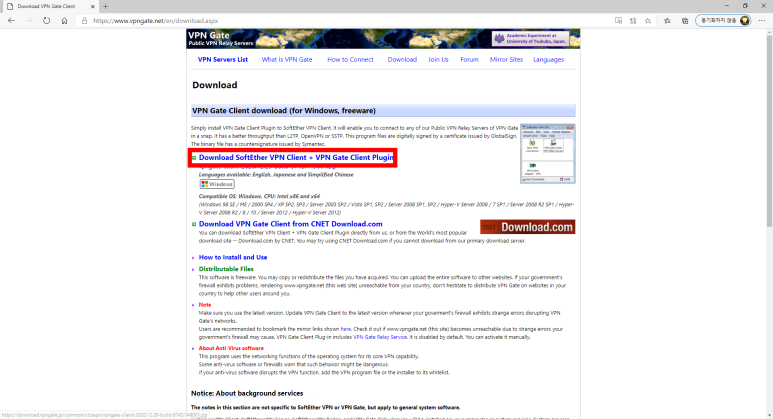
맨 위에 있는 "Download SoftEther VPN Client + VPN Gate Client Plugin"
이걸 누르면 다운로드 시작할 페이지가 나옵니다.
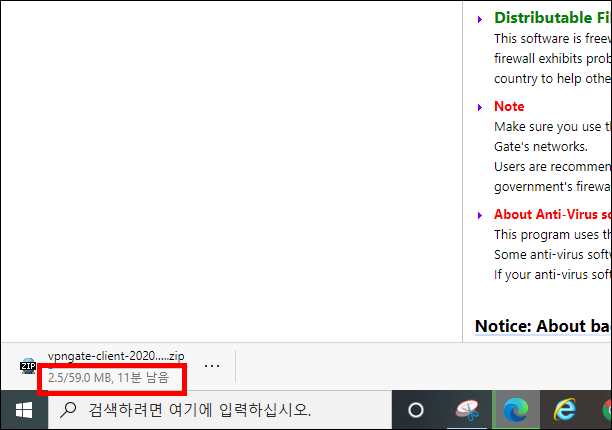
제가 이걸 집에서 다운받는데도, 시간이 상당히 걸렸습니다.
59MB이긴한데 학교 인터넷이 빠르면 금방 다운받겠지만,
그래도 쉬는 시간에 금방 다운받아야하기에 가급적이면 USB에 담아오는걸 추천드립니다.
이거 다운받다 걸리면 크흠..
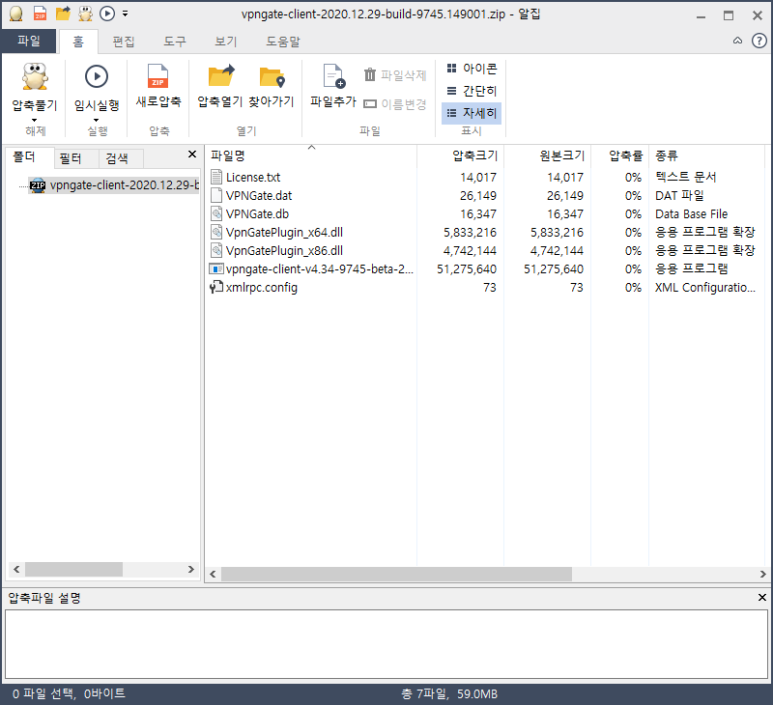
파일이 압축되어 있습니다.
압축 풀고 설치 진행하겠습니다.
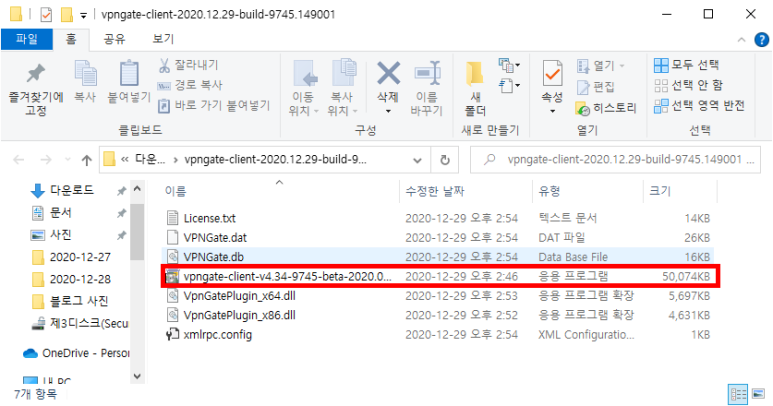
빨간색 네모 친 부분 더블클릭해서 설치파일을 실행시켜줍니다.
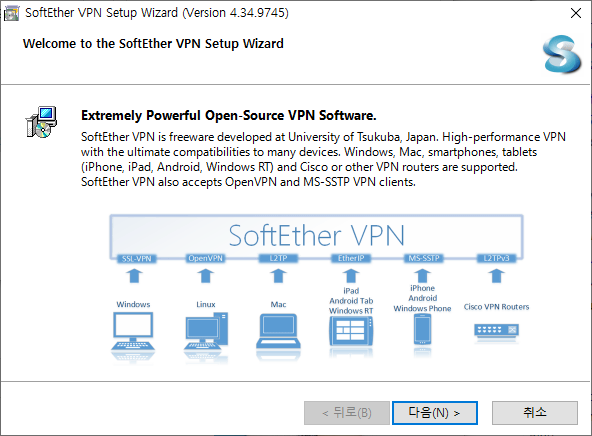
지금부터 계속 "다음" 누르면 됩니다.
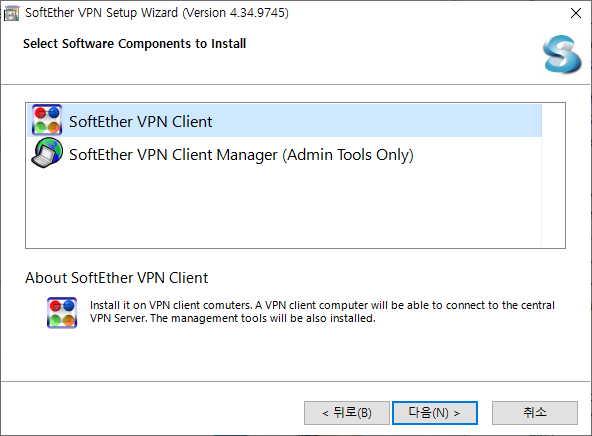
"SoftEther VPN Client" 선택하고 "다음"누르면 됩니다.
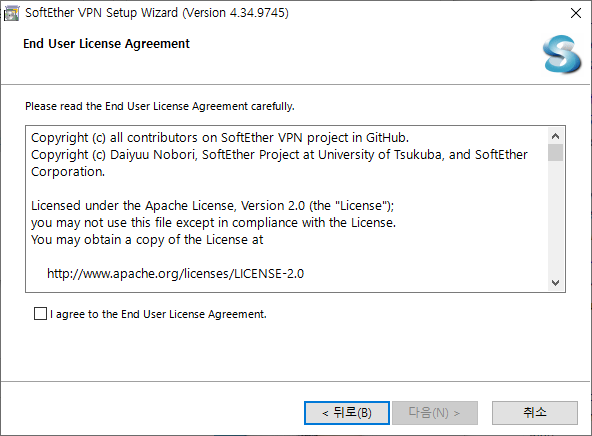
"I agree to the End User License Agreement" 체크창 체크하고
"다음" 누릅니다.

여기서는 SoftEther VPN의 설치위치를 선택하는 부분인데요.
여기서 제 컴퓨터처럼 C드라이브로 선택되어 있으면,
학교 컴퓨터 같은 곳에 설치된 하드보안관 같은 프로그램으로 인하여 C드라이브에 설치된
SoftEther VPN이 삭제됩니다.
계속해서 재설치 없이 사용할려면 D드라이브와 같은 하드보안관의 관리 영역에서 벋어난
파티션에 SoftEther VPN설치를 진행하기를 권장합니다.
만약에 다른 드라이브에 설치할려면 "Specify the Directory"를 선택해주세요.
별 볼 일 없으면 "다음"을 누르면 됩니다.
뭐 계속해서 다른 창 나오면 계속 "다음"을 누르면 됩니다.
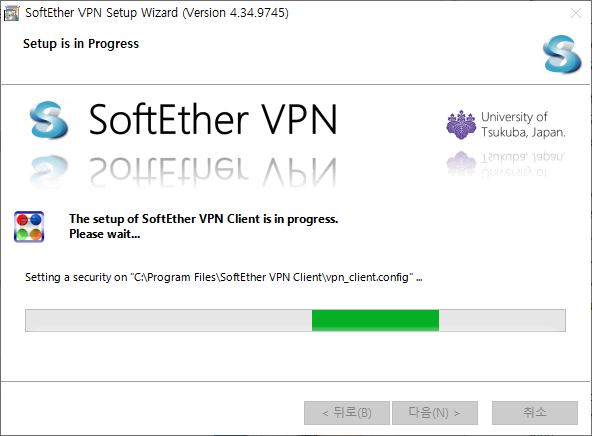
이렇게 설치가 계속 진행됩니다.
SoftEther VPN 사용방법
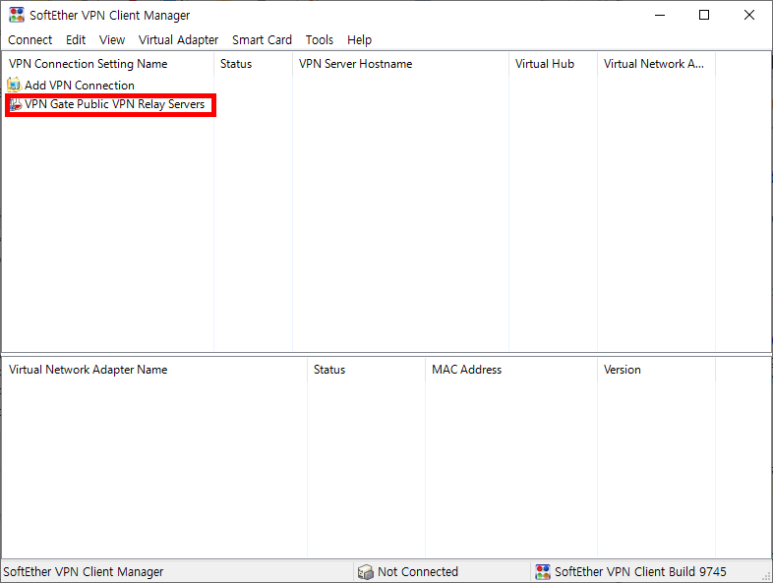
SoftEther VPN 최초 설치시 나오는 화면입니다.
"VPN Gate Public VPN Relay Servers"를 더블클릭합니다.
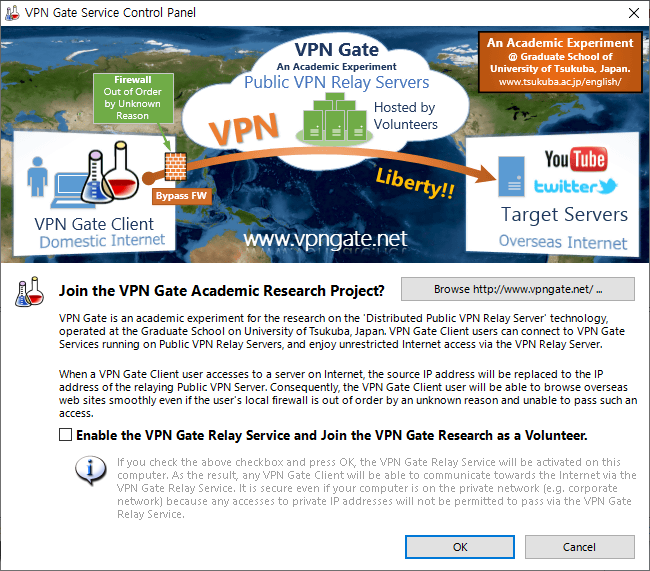
더블클릭하면 위와 같은 화면이 나올 수 있는데요.
그냥 "OK" 누르면 됩니다.
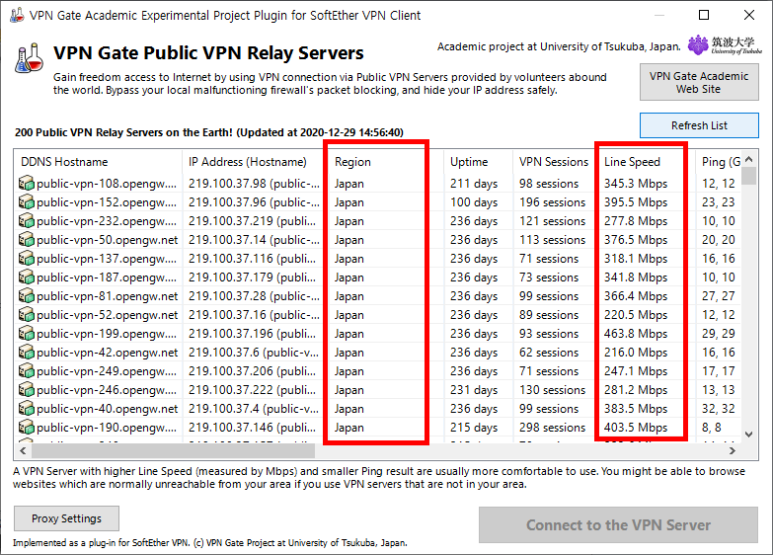
"OK" 누르면 위와 같은 화면이 나오게 되는데요.
여기서 봐야할 건 Region(지역)과 Line Speed(회선속도=인터넷속도)만 보면 됩니다.
SoftEther에서는 주로 Japan과 Korea Republic of가 주로 나오게 될텐데요.
Line Speed가 Japan이 더 좋아도 Korea Republic of가 더 좋습니다.

그러면 어떡해 선택을 하느냐
눈에 보이는 표 위에 "Line Speed" 글씨를 일단 클릭하면 인터넷 속도별로 표가 정렬이 됩니다.
그러면 위에 사진에서 나오 듯 Line Speed가 빠른거 중에서 Japan을 제외하고
Korea Republic of를 선택해서 더블클릭을 하면 VPN이 실행됩니다.
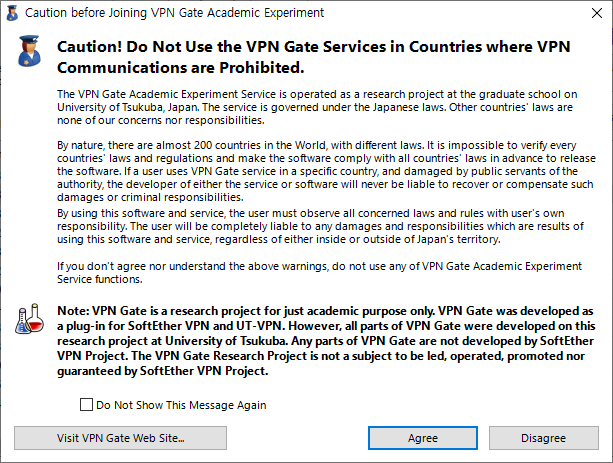
더블클릭하면 이런 창이 나오는데요. "Agree"누르면 됩니다.
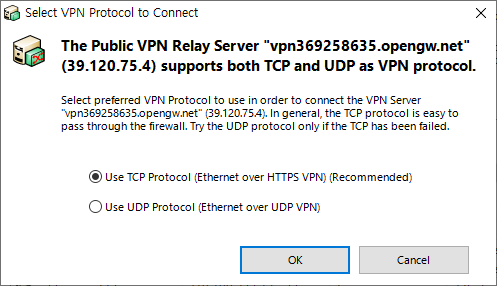
여기서 그냥 TCP프로토콜로 설정해두고 "OK"누르면 됩니다.
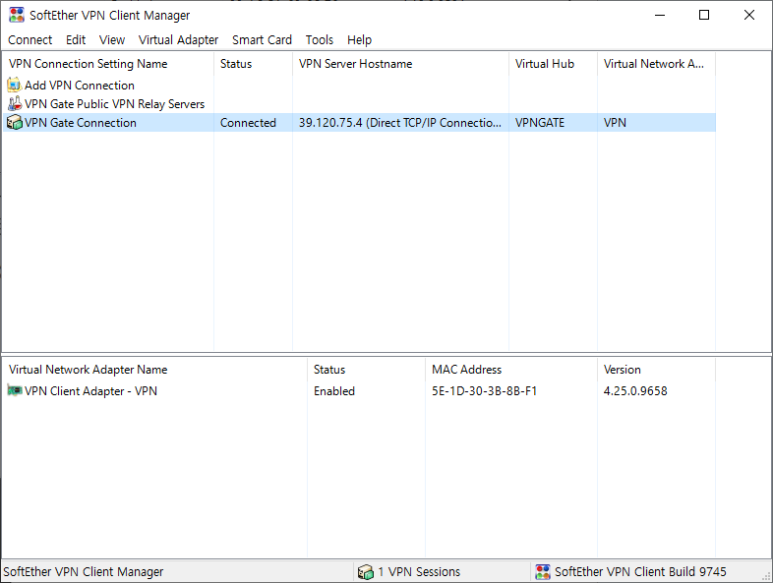
모든 VPN설정이 끝나고 이제 VPN이 실행되는 것을 확인할 수 있습니다.
간혹, VPN이 연결되다가 중단되거나 에러가 뜰 수 있는데요.
그러면 다른 VPN서버로 재접속하면 됩니다.
이렇게 오늘은 SoftEther VPN의 설치와 사용방법에 대해서 알아보았는데요.
제가 현재 학교에 재학 중인만큼 이거보다 좋은 VPN은 아직 발견하지 못 했습니다.
이걸로 학교 인터넷으로 리그 오브 레전드, 카트라이더, 디시인사이드, 카카오톡, 디스코드
뭐 안 되는거 없었습니다.
다만, VPN을 사용하다보니 인터넷 속도가 현저히 느려지는 것은 어쩔 수 없습니다.
따라서, 이걸로 게임에 접속하는 것까지는 가능하지만,
완벽한 즐겜을 위해서는 집에서 하는 것을 권장합니다.
끝
'병용전자 > 프로그램 및 자격증' 카테고리의 다른 글
| RSS 피드의 개념과 사용방법, RSS리더 (0) | 2021.01.09 |
|---|---|
| 맥 꿀팁: 맥(Mac) 마우스 감도 윈도우(Windows)처럼 바꾸는 프로그램 - CursorSense (6) | 2021.01.06 |
| 90~00년생 컴퓨터 꿈나무의 시작 - 어도비 플래쉬 플레이어 지원 종료 (0) | 2020.12.24 |
| 맥 꿀팁: 맥(Mac) 키보드 키 설정(맵핑) 프로그램 Karabiner-Elements (feat. 맥 한/영 전환키를 오른쪽 커맨드키로 옮기기) (0) | 2020.05.12 |
| Windows 클린 부팅하는방법 (0) | 2020.03.06 |






